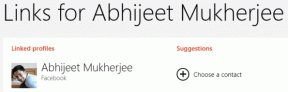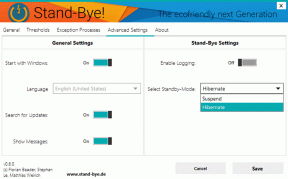كيفية إصلاح iTunes لم يتم تسجيل دخولك إلى خطأ Apple Music على Windows
منوعات / / November 29, 2021
تخيل أنك قمت بتشغيل iTunes تنوي الجلوس و الاسترخاء على المسار المفضل لديك. ولكن بدلاً من ذلك ، يتم الترحيب بك برسالة طويلة تقول "لا يمكن تشغيل الأغنية لأنك لم تقم بتسجيل الدخول إلى Apple Music". ليس باردا. والمثير للدهشة أن هذا يحدث عندما تقوم بالفعل بتسجيل الدخول باستخدام معرف Apple الخاص بك.

يمكن أن يظهر الخطأ "لم يتم تسجيل دخولك إلى Apple Music" في أي وقت ، ويؤثر إما على مكتبة الموسيقى بأكملها أو مجرد مسارات أو ألبومات محددة. وهي تتمسك بإصرار ولن تختفي حتى بعد الإقلاع عن iTunes وإعادة تشغيله.
لكن فقط مثل أي خطأ آخر متعلق بـ iTunes، يمكن حل المشكلة بسهولة إلى حد ما. لذلك ، دعنا نلقي نظرة على العديد من الإصلاحات التي يمكن أن تساعدك في القيام بذلك.
قم بتحديث iTunes
أول أمر في العمل هو تحديث iTunes إلى أحدث إصدار. تتضمن التحديثات الأحدث دائمًا إصلاحات للأخطاء ، ومن الأفضل تطبيقها أولاً قبل القيام بأي شيء آخر.
إذا كنت تقوم بتشغيل إصدار سطح المكتب من iTunes ، فاكتب "Apple Software Update" في قائمة Start (ابدأ) ، ثم انقر فوق Open. إذا ظهر تحديث جديد لبرنامج iTunes ، فقم بتثبيته. أيضًا ، اجعل من المفيد تحديث أي برنامج آخر بواسطة Apple - iCloud ، على سبيل المثال - أثناء تواجدك فيه.

إذا كنت تستخدم إصدار متجر Windows من iTunes ، فقد يكون لديك أحدث إصدار قيد التشغيل بالفعل حيث يتم تحديث جميع تطبيقات المتجر تلقائيًا. ولكن إذا قمت بتعطيل التحديثات التلقائية ، فافتح متجر Windows ، وافتح قائمة المتجر ، ثم انقر على التنزيلات والتحديثات. في الشاشة التالية ، انقر فوق رمز التنزيل بجوار iTunes لتحديثه يدويًا.

هل أدى تحديث iTunes إلى اختفاء الخطأ "لم يتم تسجيل دخولك إلى Apple Music"؟ إذا لم يكن كذلك ، حان الوقت للانتقال إلى الإصلاحات الأخرى.
تسجيل الخروج / تسجيل الدخول
يتضمن الإصلاح البسيط تسجيل الخروج ، ثم العودة إلى iTunes. للقيام بذلك ، انقر فوق "الحساب" في شريط قوائم iTunes ، ثم انقر فوق تسجيل الخروج.

بعد ذلك ، اخرج من التطبيق ، وأعد تشغيله ، ثم سجل الدخول مرة أخرى عبر خيار تسجيل الدخول في قائمة الحساب.
بعد انتهاء iTunes من المزامنة مع حسابك ، حاول تشغيل مسار. على الأرجح يجب أن يعمل بدون رسالة الخطأ الناتجة. خلاف ذلك ، تابع الإصلاح التالي.
عرض في Apple Music
تشير أحاديث المنتدى إلى إصلاح غريب نوعًا ما يتضمن إجبار المسار على التحميل في Apple Music. يؤدي ذلك إلى إصلاح مشكلة أي مسارات أخرى تؤدي إلى ظهور الخطأ "لم يتم تسجيل دخولك إلى Apple Music" أيضًا.
للقيام بذلك ، انقر فوق أيقونة ثلاثية النقاط بجوار أي أغنية من داخل مكتبتك ، ثم انقر فوق إظهار في Apple Music.

سيتم تحميل المسار بعد ذلك ضمن علامة التبويب "تصفح". تحقق مما إذا كان يمكنك تشغيله دون أي مشاكل. إذا كان الأمر كذلك ، فمن المحتمل أن يختفي الخطأ عند تشغيله عبر المكتبة في المرة القادمة.

إزالة التنزيل
في بعض الأحيان ، تقتصر المشكلة على المسارات أو الألبومات التي تم تنزيلها فقط. في هذه الحالة ، ما عليك سوى إزالة أي عنصر من العناصر التي تم تنزيلها (انقر فوق أيقونة ثلاثية النقاط بجوار عنصر ثم انقر فوق إزالة التنزيل) ، ثم حاول دفقه.

إذا تم تشغيل المقطع الصوتي أو الألبوم بشكل جيد ، فأعد تنزيل العنصر ، ومن المحتمل ألا تواجه المشكلة مرة أخرى. يؤدي القيام بذلك مرة واحدة أيضًا إلى إصلاح الخطأ في iTunes ، لذلك لن تضطر إلى حذف كل مسار أو ألبوم تم تنزيله لإصلاح الأمور.
إزالة من المكتبة
يتضمن الإصلاح الغريب الآخر إزالة مسار من مكتبتك ثم إعادة إضافته. يبدو أن هذا يحل أي مشكلة تمنع iTunes من إدراك أنك قمت بتسجيل الدخول إلى Apple Music.
لإزالة مسار أو ألبوم ، ما عليك سوى النقر فوق أيقونة ثلاثية النقاط بجوار العنصر ، ثم النقر فوق حذف من المكتبة.

ابحث عن المسار أو الألبوم ، وأعده إلى مكتبتك ، ثم حاول تشغيله.
تشغيل كمسؤول
غالبًا ما تتعطل تطبيقات Windows بسبب التعارض مع الأذونات المتعلقة بالملفات والمجلدات المرتبطة. والإصلاح الشائع إلى حد ما الذي يحل مثل هذه المشكلات يتضمن تشغيل برنامج كمسؤول. ومع ذلك ، لا يمكنك القيام بذلك إلا على إصدار سطح المكتب من iTunes.
للقيام بذلك ، ما عليك سوى النقر بزر الماوس الأيمن فوق رمز اختصار iTunes ، ثم النقر فوق تشغيل كمسؤول. على الأرجح ، سيتعين عليك القيام بذلك مرة واحدة فقط لحل الخطأ "لم تسجل الدخول إلى Apple Music".

إذا كان عليك اللجوء إلى تشغيل iTunes كمسؤول في كل مرة تريد فيها تشغيل مسار ، فيمكنك تكوين البرنامج لفتحه بحقوق مرتفعة تلقائيًا. للقيام بذلك ، انقر بزر الماوس الأيمن فوق اختصار iTunes ، وانقر فوق خصائص ، ثم حدد المربع بجوار تشغيل كمسؤول ضمن علامة التبويب التوافق.
حذف الاشتراك المخبأ
تعد ذاكرة التخزين المؤقت للاشتراك التالفة سببًا آخر - وإن كان نادرًا - لظهور الخطأ "لم يتم تسجيل دخولك إلى Apple Music". وعادةً ما يؤدي حذف ذاكرة التخزين المؤقت للاشتراك إلى إحداث عجائب في حل المشكلة.
ذاكرة التخزين المؤقت للاشتراك عبارة عن مجلد خاص يحتوي على كميات متفاوتة من البيانات المؤقتة المتعلقة بـ Apple Music التي يتم تنزيلها بمرور الوقت لجعل تجربتك الإجمالية أكثر سلاسة. سيؤدي حذف هذا المجلد إلى إجبار iTunes على إعادة تنزيل أي بيانات قد تكون تالفة.
لحذف المجلد ، أدخل المسار التالي في مربع التشغيل (اضغط على Windows + R) ، ثم انقر فوق موافق:
appdata \ Local \ Apple Computer \ iTunes
في نافذة File Explorer التي تظهر ، انقر بزر الماوس الأيمن وحذف المجلد المسمى SubscriptionPlayCache.

قم بتحميل iTunes بعد ذلك ، ويجب على البرنامج إعادة إنشاء المجلد من البداية. ونأمل أن يتم حل الخطأ "لم يتم تسجيل دخولك إلى Apple Music" نهائيًا.
تبديل إصدار iTunes
إذا كنت تستخدم إصدار سطح المكتب من iTunes ولم تنجح النصائح أعلاه ، ففكر في ذلك التحول إلى إصدار متجر Windows. في حين أنك لن تحصل على أي ميزات جديدة ، فإن هذا الأخير يحمل سخامًا أقل ويتميز بأداء محسن قليلاً. وقد تؤدي هذه الخطوة إلى حل الخطأ "لم تقم بتسجيل الدخول إلى Apple Music" أيضًا.
يتم التبديل إلى إصدار Windows Store تلقائيًا إلى حد كبير ، وسيتم ترحيل جميع بياناتك وأغانيك الحالية تلقائيًا أثناء إجراء التثبيت.

قم بتشغيل متجر Windows ، وابحث عن iTunes ، وانقر فوق تثبيت ، واجلس بينما يتم إجراء كل شيء نيابة عنك تلقائيًا. في نهاية الإجراء ، ما عليك سوى تسجيل الدخول باستخدام معرف Apple الخاص بك ، ويجب أن تكون على ما يرام.
اجلس واهدأ ...
نأمل أن تكون قد حللت الآن رسالة الخطأ "لم تسجل الدخول إلى Apple Music". إنها قضية مزعجة في أحسن الأحوال ، لكنها ليست خطيرة. وأنت على الأرجح أصلحت الأشياء قبل حتى أن تقرأ في منتصف الطريق. ولكن بصرف النظر عن ذلك ، تحتاج شركة Apple إلى تجميع عملهم معًا وإصلاح هذه المشكلات التافهة والأخطاء العشوائية إلى الأبد.
أي اقتراحات أو نصائح أخرى تريد مشاركتها؟ قسم التعليقات هو الحق أدناه.
القادم: هل تعلم أنه ليس عليك استخدام iTunes لبث موسيقى Apple على سطح المكتب؟ فيما يلي ثلاث طرق بديلة للقيام بذلك.